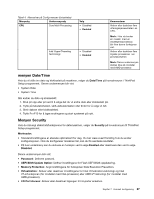Lenovo ThinkPad Edge E330 (Norwegian) User Guide - Page 107
Menyen Startup, Endre oppstartingssekvens, Startup, Merk: Boot
 |
View all Lenovo ThinkPad Edge E330 manuals
Add to My Manuals
Save this manual to your list of manuals |
Page 107 highlights
Tabell 5. Alternativer på Security-menyen (fortsettelse) Menyvalg Undermenyvalg Computrace Module Activation Valg • Disabled • Enabled • Permanently Disabled Kommentarer Merk: Denne undermenyen støttes ikke på modeller med AMD-prosessor. Aktiverer eller deaktiverer UEFI BIOS-grensesnittet for å aktivere Computrace-modulen. Computrace er en ekstra overvåkingstjeneste fra Absolute Software. Merk: Hvis du setter aktiveringen av Computrace-modulen til Permanently Disabled, vil du ikke kunne aktivere denne innstillingen senere. Menyen Startup I noen tilfeller må du kanskje endre oppstartssekvensen for maskinen. Hvis du for eksempel har forskjellige operativsystemer på forskjellige enheter, kan du få systemet til å starte fra ett av dem. NB!: Når du har endret oppstartssekvensen, må du være svært påpasselig med å oppgi riktig enhet hvis du skal kopiere, lagre eller formatere noe. Hvis du oppgir feil enhet, kan du miste eller skrive over data eller programmer. NB!: Hvis du bruker BitLocker®-stasjonskryptering, må du ikke endre oppstartssekvensen. BitLocker-stasjonskryptering oppdager endringen i oppstartssekvensen og låser datamaskinen slik at den ikke kan starte. Endre oppstartingssekvens Velge Startup for å vise Boot-undermenyen. Slik endrer du oppstartingssekvensen: 1. Velg Boot, og trykk deretter på Enter. Du kan bruke undermenyen Boot når du skal oppgi oppstartingssekvensen som kjøres når du slår på strømmen. Les "Undermenyen Boot" på side 92. 2. Velg enheten du vil skal starte først. 3. Trykk Fn+F10 for å lagre endringene og start systemet på nytt. Hvis du vil endre oppstartssekvensen midlertidig slik at systemet starter opp fra en annen stasjon, gjør du slik: 1. Slå av maskinen. 2. Slå på maskinen. Når du ser meldingen "To interrupt normal startup, press Enter" nederst i venstre hjørne av skjermen, trykker du på F12. 3. Velg enheten du vil skal starte først, på Boot-menyen. Merk: Boot-menyen vises når operativsystemet ikke blir funnet eller datamaskinen ikke kan startes fra noen enheter. Kapittel 7. Avansert konfigurering 91